検索はキーワードに基づいています。
例:「手順」
自然言語で検索しないでください
例:「新しいプロシージャを作成するにはどうすればよいですか?」
傷跡
傷跡ツールは、ピンチ操作と同時にジオメトリを押したり引いたりする独特のブラシチップを使用して、切り傷や傷跡のような特定のマークを残します。このツールを使用して、特にスムージングと組み合わせると、しわを作ることができます。押すCtrlツールを使用している間、表面を外側に送り、凹んだ傷ではなく隆起を作ります。押すShiftツールの使用中にスムージングが可能になります。
傷跡ツールはPaintのタブSculptサブメニュー。からもアクセスできますTexture > Sculpt Toolsメニュー。このツールをさまざまなものと組み合わせることができますブラシのヒント同様にインクそしてそのタブレットノズルブラシが表面に影響を与える方法をカスタマイズします。起動すると、 Modo次の属性をPropertiesパネル。
Sculpt: Scar
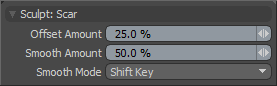
Offset Amount:オフセット量を設定します。このオプションはデフォルトで無効になっています。有効にするには、 Sculpt ModeにAdaptive。このパーセント値は、ブラシストロークの範囲を調整します。スカルプト変形の合計は、ブラシサイズに、 Offset Amount。
注意: これは、彫刻の詳細を制御するための重要な値です。そのため、中クリックして左または右にドラッグすることで、この値を調整できます。
Smooth Amount:特定のツールを使用するときに適用されるスムージングの量を制御します。これは、ほぼすべての彫刻ツールで使用できますModoを押して適用することができますShiftスカルプトツールの使用中。デフォルトの動作を変更するにはSmooth Modeオプション。これは、スカルプトワークフローを強化するのに便利です。
Smooth Mode:スカルプト中にスムージングを適用する別の方法を提供します。
• Shift Key:を押すとスムージングが有効になりますShiftキー。
• Low Pressure:圧力に敏感なタブレットでスカルプティングストロークを使用したスムージングを有効にします。圧力しきい値を超えると、平滑化効果は完全な圧力効果に向かって減衰します。最大圧力では、ブラシはツールによって決定されたとおりに正常に機能します。したがって、このオプションはブラシの2つの機能を確立します。
• Uniform:スカルプト中に常にスムージングを有効にします。したがって、ツールはより柔らかなストロークを作成します。
役に立たなかったのでごめんなさい
なぜこれが役に立たなかったのですか? (当てはまるもの全てをご確認ください)
ご意見をいただきありがとうございます。
探しているものが見つからない場合、またはワークフローに関する質問がある場合は、お試しくださいファウンドリサポート。
学習コンテンツを改善する方法についてご意見がございましたら、下のボタンを使用してドキュメントチームにメールでお問い合わせください。
フィードバックをお寄せいただきありがとうございます。